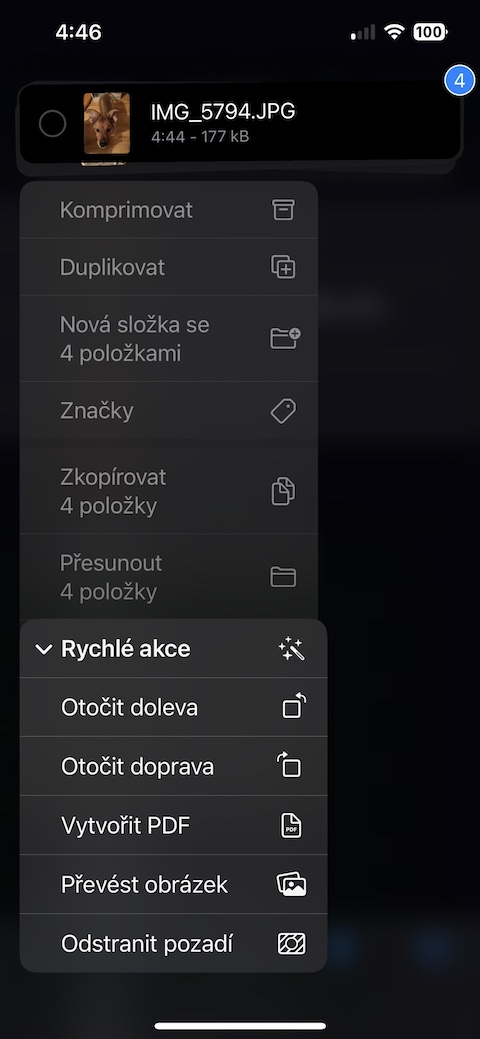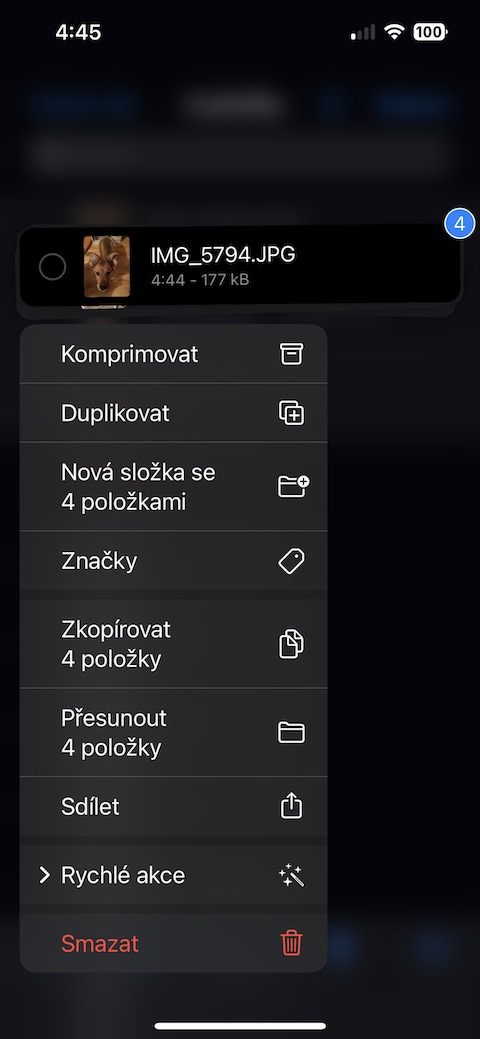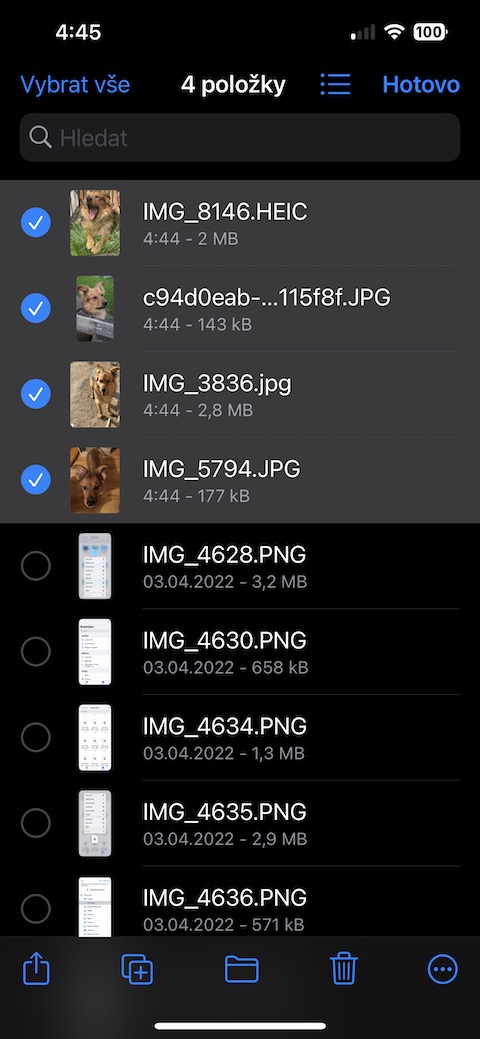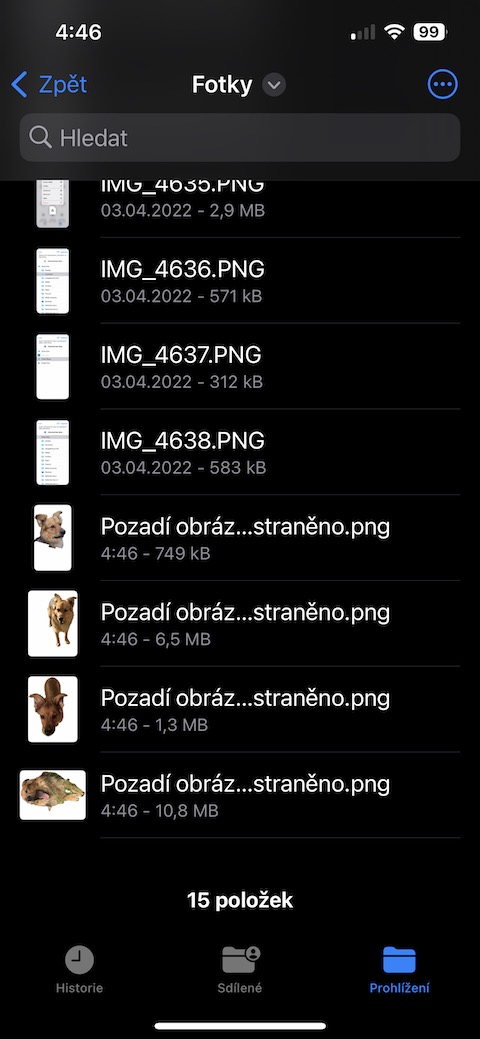Мұрағаттармен жұмыс
IPhone-дағы жергілікті файлдар мазмұнды сақтау үшін ғана қолданылмайды - сонымен қатар мұнда мұрағаттармен тиімді жұмыс істей аласыз, яғни қалталарды қысу және ашу. Егер файлдарды сығуды қаласаңыз, жоғарғы оң жақтағы үш үш нүктенің белгішесін басып, Таңдау пәрменін таңдап, қажетті файлдарды белгілеңіз. Содан кейін төменгі сол жақтағы үш нүкте белгішесін басып, Сығымдау пәрменін таңдаңыз.
Құжатты сканерлеу
iOS операциялық жүйесі құжаттарды сканерлеудің бірнеше опциясын ұсынады. Олардың бірі - жергілікті файлдар. Осы қолданбадағы құжатты сканерлеуді қаласаңыз, қолданбаның негізгі экранына өтіп, жоғарғы оң жақтағы шеңбердегі үш нүкте белгішесін басыңыз. Пайда болған мәзірде Құжаттарды сканерлеу пәрменін таңдап, нәтижені PDF түрінде сақтаңыз.
PDF өңдеу
Сканерлеуге қоса, сіз PDF құжаттарымен жергілікті файлдарда жұмыс істей аласыз, мысалы, Mac жүйесіндегі алдын ала қарауға ұқсас. Аннотацияларды бастау үшін Файлдар ішінде тиісті PDF құжатын ашып, жоғарғы оң жақтағы қарындаш белгішесін басыңыз. Сізге өз қалауыңыз бойынша пайдалануға болатын аннотация құралдары ұсынылады.
Сақтау үшін таңдаңыз
Егер сіз басқа қолданбадағы файлды iPhone телефонындағы жергілікті Files қолданбасында сақтасаңыз, оны қай қалтаға сақтау керектігін бірден таңдауға болады. Сақтау процесі кезінде файл сақталуы керек iPhone дисплейінің жоғарғы бөлігіндегі қалтаны таңдаңыз. Ал егер сақтау кезінде дисплейдің төменгі бөлігінде берілген файлдың атын бассаңыз, оның атын өзгертуге болады, мысалы.
Фотосуреттерден фонды алып тастаңыз
Сондай-ақ, фотосуреттердің фондарын жою үшін iPhone телефонындағы Native файлдарды пайдалануға болады. Мұны қалай жасауға болады? Қолданбада қажетті фотосуретті табу жеткілікті (немесе бірден бірнеше сурет – Файлдар жаппай жоюды да орындай алады). Фотосуретті ұзақ басып тұрыңыз немесе бірнеше фотосуретті таңдаңыз, содан кейін Жылдам әрекеттер -> Фонды жою түймесін түртіңіз.